- サイトマップをまだ登録してない
- SEARCH Console で取得できませんでしたと出る
- サイトマップを読み込めない原因は?
ブログを運用するとなると、サイトマップの登録が必要。とネットに書いてあったものの、いざサーチコンソールで登録しようとすると「取得できませんでした」と出てしまった…!
このような方に向けて取得できない原因とその解決策について解説します。本来ならば、「成功しました」と出ますので、そうなるよう原因を究明しましょう。
サイトマップが取得できませんでしたと出る原因
サーチコンソールに取得できませんでしたと言われてしまう理由は、主に3つあります。
- サイトマップが存在しない
- サイトマップのURLが間違っている
- Googleのクローラーがアクセスできない
- 時間の問題?時間が経てばクロールされる
サイトマップが存在しない
サイトマップを登録したつもりになっていても、そもそもサイトマップが生成されていない場合は、「取得できませんでした」という表示になります。
例えるならば、住所(URL)はここですよとお店にいったのに、なかったみたいな感じです。この場合は、サイトマップ生成ツールで、きちんとサイトマップが作られているのか確認しましょう。
ちなみに、HTMLサイトマップとXMLサイトマップを混同している可能性もあるので注意しましょう。そのほか、XMLサイトマップが破損して、無効なファイルになっている可能性もあります。
きちんとサイトマップが機能しているのか、ブラウザにサイトマップのURLを打ち込んで確認してみるのがよいでしょう。
サイトマップのURL誤っている
サイトマップのURLが誤っていると、取得できませんでしたと表示されます。もう一度、サイトマップのURLが正確か確認してみましょう。コピペがミスっていて、半角スペースなんかが入っているケースもあるかもしません。
ブラウザできちんとサイトマップが機能していることを確認できたら、そのURLを間違わずに貼り付けましょう。
クローラーがサイトマップへアクセスできない
グーグルのクローラー(いろいろなページを回遊するBOT)が、サイトマップにアクセスできていない可能性があります。この場合も「取得できませんでした」と表示されます。
WEBサイトはBOT対策のためにアクセスできないように設定されていることもあります。そのような類いで、サイトマップのページもアクセスができないようにブロックされている可能性があるでしょう。
プラグインの細かな設定が干渉している可能性もあるので確認してみましょう。WordPressで稼働しているプラグインは何個かありますでしょうか?複数ある場合は干渉している可能性があるので、本当に使うやつだけ有効化しましょう。
時間の問題がある
筆者はSearch ConsoleにXMLサイトマップを登録した際に、上記の方法を確かめたのですが、それでもなぜか取得できませんでしたの表示が消えない状況でした。
困ったな、と数時間放置していたのですが、数時間後に再度Search Consoleを見たところ、「成功しました」の文字に変わっていました。
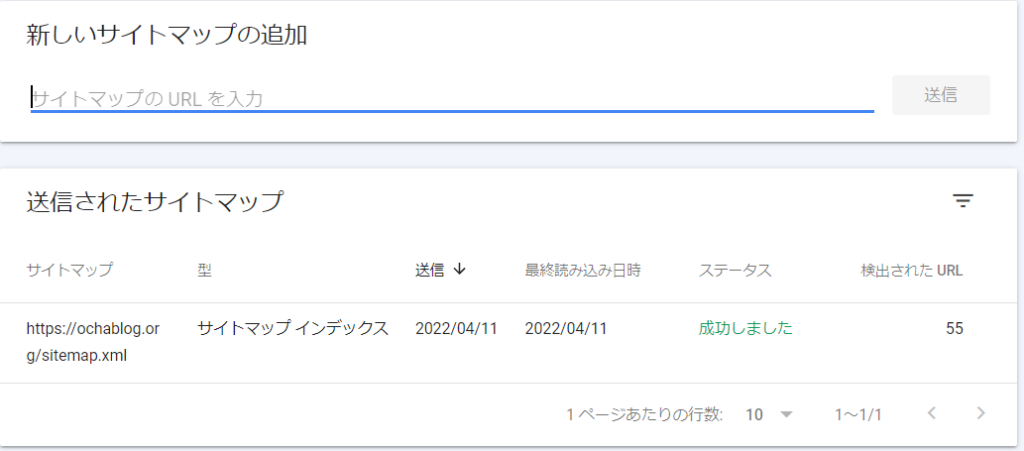
すでに登録しているサイトマップは削除しましょう
サーチコンソールは複数のサイトマップを登録することができます。
そのため、今回新たにサイトマップを登録しても、更新されず、以前のサイトマップが残っている状態になるのです。これも悪さして、登録できませんでしたと表示される可能性があるので注意しましょう。
削除したいサイトマップを選択して、右上の点3つの箇所から、サイトマップを削除しましょう。
まとめ
今回はサーチコンソールにサイトマップを登録できない場合の解決策について解説しました。
基本的にはサイトマップが壊れていたり、作られていなかったりするのが原因です。そのほか、WordPressのプラグインなどが影響して使えなくなる可能性もあるので確認してみるとよいでしょう。
グーグルサーチコンソールにサイトマップを登録することで、グーグルがサイトの構造を認識しやすくなり、SEO的なメリットもありますのでぜひ登録しておきましょう。
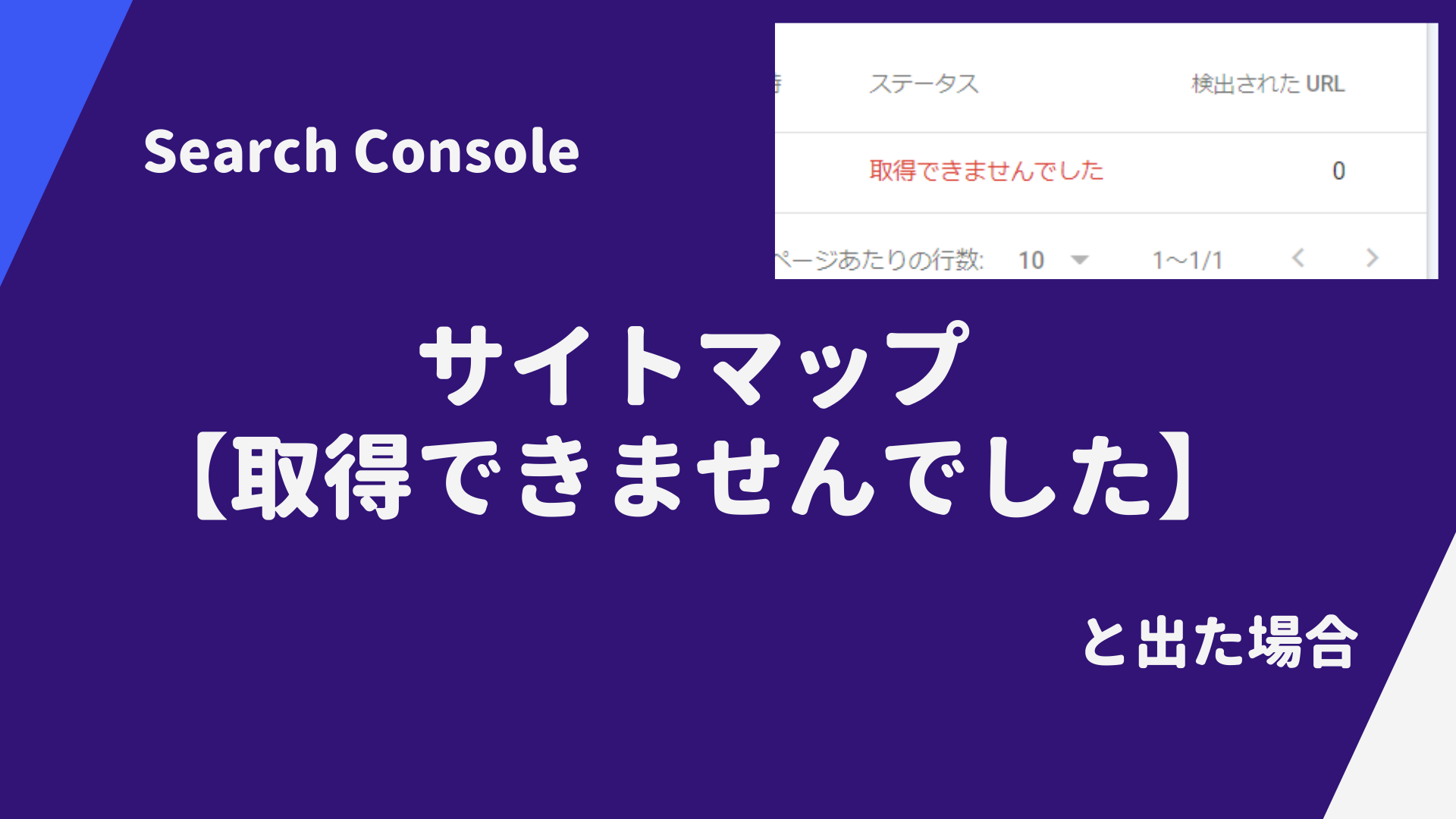
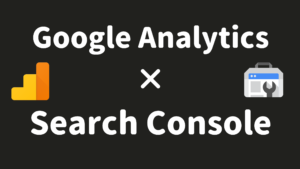

コメント